Liens de périphérique
Si vous travaillez sur un blog ou une page avec d'autres collègues, la fonction de commentaire de Confluence vous permet de rester au courant et de participer à la conversation. Que vous souhaitiez poser une question, demander plus d'informations, mettre en évidence une section, etc., apprendre à ajouter des commentaires dans Confluence facilitera la communication et permettra à chacun de suivre les changements potentiels.

Si vous souhaitez en savoir plus sur les commentaires dans Confluence, vous êtes au bon endroit. Cet article explique comment les utiliser dans la version Web et l'application mobile.
1. Comment ajouter des commentaires dans Confluence sur un PC
Vous pouvez ajouter deux types de commentaires dans Confluence : page et en ligne. Les commentaires de page sont utilisés pour faire référence à l'ensemble de la page/du blog, alors que les commentaires en ligne permettent de pointer vers une section spécifique.
1.1 Ajouter un commentaire de page
L'ajout de commentaires de page est simple :
- Faites défiler vers le bas de la page ou d'un article de blog.

- Tapez votre commentaire dans le champ de commentaire.

Vous recevrez une notification chaque fois que quelqu'un répond ou réagit à votre commentaire grâce à l'option "Regarder cette page".
1.2 Désactiver les notifications de commentaire
Si vous ne souhaitez pas recevoir de notifications pour cette page :
- Ouvrez la page ou l'article de blog en question.

- Appuyez sur l'icône en forme d'œil et décochez "Page de lecture".

Cliquez à l'aide de l'administration de l'espace si l'option d'ajout de commentaires n'est pas disponible.
2. Comment ajouter des commentaires dans Confluence sur iPhone
Pour utiliser l'application iPhone Confluence et ajouter des commentaires, suivez ces étapes :
- Faites défiler vers le bas de la page ou de l'article où vous souhaitez ajouter un commentaire.

- Tapez votre commentaire dans le champ.

Désactiver les notifications sur iPhone
Pour cela, suivez les mêmes étapes que sur PC.
3. Comment ajouter des commentaires dans Confluence sur un appareil Android
Pour ajouter des commentaires via l'application Android, suivez ces étapes :
- Faites défiler vers le bas de la page/de l'article.

- Entrez le commentaire dans la zone de commentaire.

4. Ajouter des commentaires en ligne dans Confluence
Les commentaires en ligne vous permettent de pointer une section spécifique. Voici comment ajouter des commentaires en ligne sur un PC :
- Ouvrez la page/l'article de blog que vous voulez commenter.

- Deux fois sur le mot ou la phrase pour le surligner.

- Appuyez sur "Commentaire".
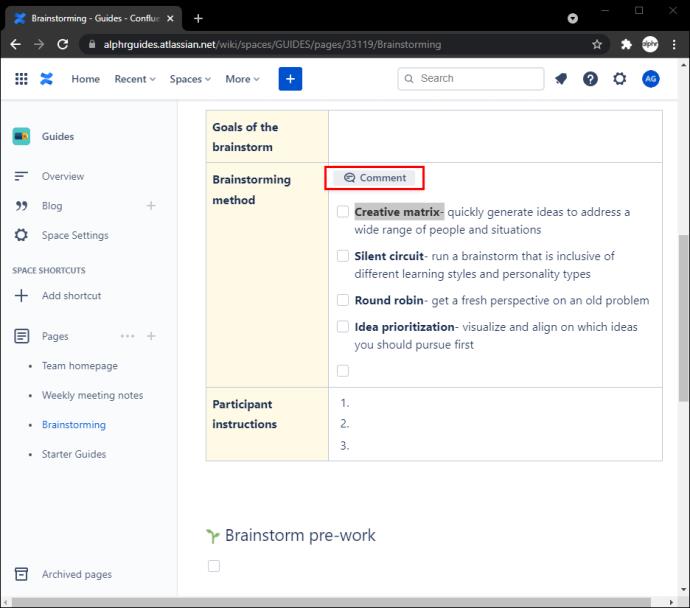
- Entrez le commentaire et appuyez sur "Enregistrer".

5. Créer un lien vers un commentaire en ligne
Pour créer un lien vers un commentaire en ligne, suivez ces étapes :
- Accédez au commentaire en ligne et survolez son horodatage.

- Appuyez sur l'icône de la chaîne à maillons.

- Copiez le lien du commentaire.
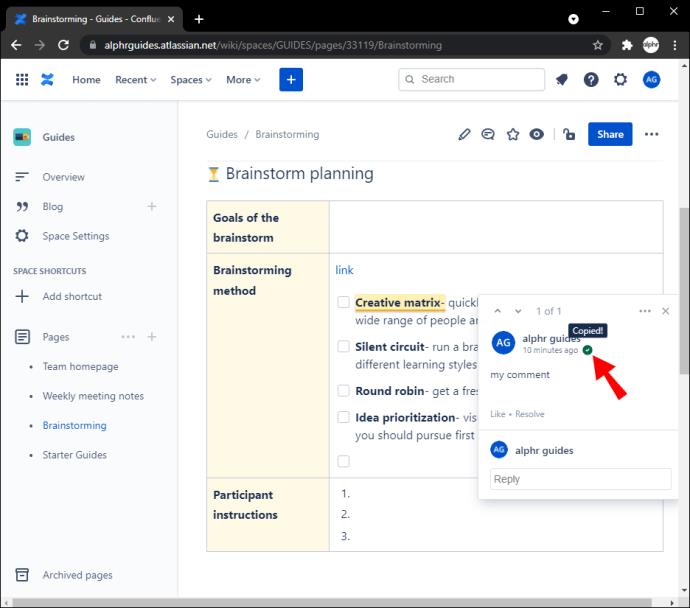
Conclusion
Apprendre à ajouter des commentaires dans Confluence est un outil essentiel pour communiquer avec votre équipe. Les commentaires vous permettent de modifier et réviser un article avant publication et de susciter des discussions constructives. Cela améliore l'efficacité et la collaboration de votre équipe.
Avez-vous déjà utilisé des commentaires dans Confluence ? À quoi les utilisez-vous ? Dites-nous dans la section commentaires ci-dessous.











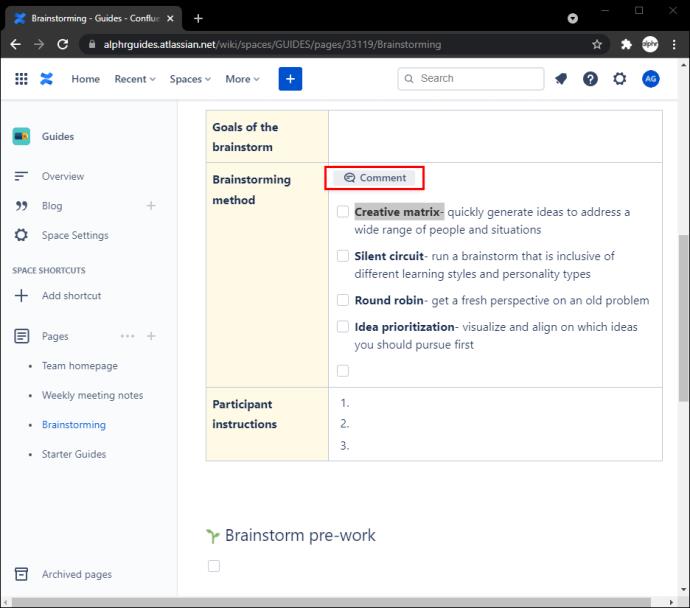



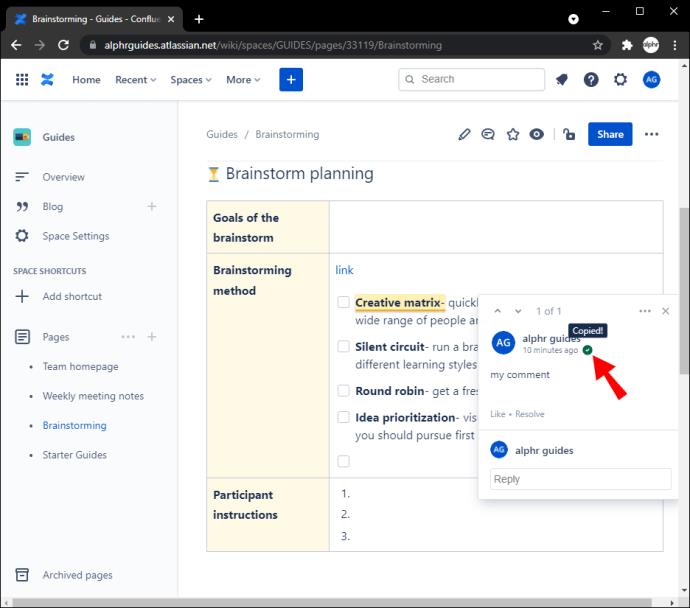













Sarah B -
Bravo pour l'article ! J'adore Confluence et je trouve que les commentaires en font un outil encore plus puissant !
Alain92 -
Franchement, je n'avais pas trop confiance dans Confluence, mais cet article m'a convaincu de l'essayer davantage. Merci pour les conseils !
Lucie T. -
J'adore utiliser Confluence, mais parfois je me perds. Merci de rendre le processus d'ajout de commentaires aussi simple
Clara F. -
Y a-t-il un moyen d'archiver les commentaires une fois qu'ils ne sont plus nécessaires ? Cela pourrait être utile pour des projets futurs !
Camille D. -
Je me demande si les commentaires sont visibles par tous les utilisateurs. Quelqu'un peut m'éclairer là-dessus
Hương Đà Nẵng -
Je n'avais jamais pensé à utiliser les commentaires pour revenir sur des discussions passées. C'est une excellente idée de centraliser l'information !
Paul D. -
Tout est clair dans cet article, mais j'aimerais davantage d'exemples concrets d'utilisation des commentaires dans des projets. Cela m'aiderait beaucoup
François N. -
Quel bonheur d'apprendre à utiliser pleinement Confluence ! Je vais partager cet article à mon équipe
Thiện Vlog -
Ajouter des commentaires, c'est une excellente façon de créer un espace collaboratif. Qui d'autre utilise Confluence ici ?
Mèo con -
Merci beaucoup pour ces infos. J'ai toujours eu du mal à faire vivre mes pages Confluence, et maintenant je vois la lumière
François B. -
Vous venez de sauver ma vie ! Je cherche à rendre mes documents plus dynamiques et vos conseils m'y aideront. Merci encore
Thiết Nguyễn -
Je ne savais pas qu'on pouvait faire ça ! Merci pour les conseils utiles sur Confluence. Hâte de l'essayer !
Christelle P. -
Article génial ! J'espère que vous ferez d'autres articles sur Confluence avec des astuces. J'adore apprendres les nouvelles fonctions
Huyền Lizzie -
Je viens de commencer à utiliser Confluence, et votre article est parfait pour les débutants comme moi. Merci encore
Marie-Claire -
Incroyable! J'ai essayé la méthode pour les commentaires, et c'était si simple. Je vais le recommander à mes collègues
Linh mèo -
Est-ce que c'est possible d'ajouter des commentaires sur des pages verrouillées ? J'aimerais savoir comment faire si quelqu'un a une solution.
Duy Sinh 6789 -
J'ai trouvé une petite erreur dans le processus, mais globalement, ça fonctionne bien. Un grand merci pour le partage !
Olivier M. -
Vous avez bien fait d'aborder le sujet des notifications. C'est souvent négligé mais c'est tellement important pour rester à jour
Thùy Linh -
Super, je cherchais justement comment ajouter des commentaires dans Confluence. C'est beaucoup plus facile que je ne le pensais ! Merci pour cet article
Jean-Luc -
Si quelqu'un sait comment intégrer des images dans les commentaires, merci de partager ! Je suis sûr que cela rendrait les discussions plus vivantes
Quang vn -
J'ai essayé la méthode décrite ici et ça a très bien fonctionné. C'est incroyable de voir à quel point cela peut améliorer la collaboration au sein de notre équipe
Phúc IT -
Un petit conseil : n'oubliez pas de répondre aux commentaires ! Cela peut grandement améliorer la communication dans votre équipe...
Émilie R. -
Si seulement j'avais trouvé cet article plus tôt... ça m'aurait fait gagner beaucoup de temps
Nguyễn Văn An -
C'est un article vraiment utile. Pourriez-vous expliquer s'il existe des options pour personnaliser les notifications des commentaires
Justine L. -
Incroyable, j'aurais dû lire ça plus tôt ! Les commentaires vont vraiment faire une différence dans notre travail d'équipe